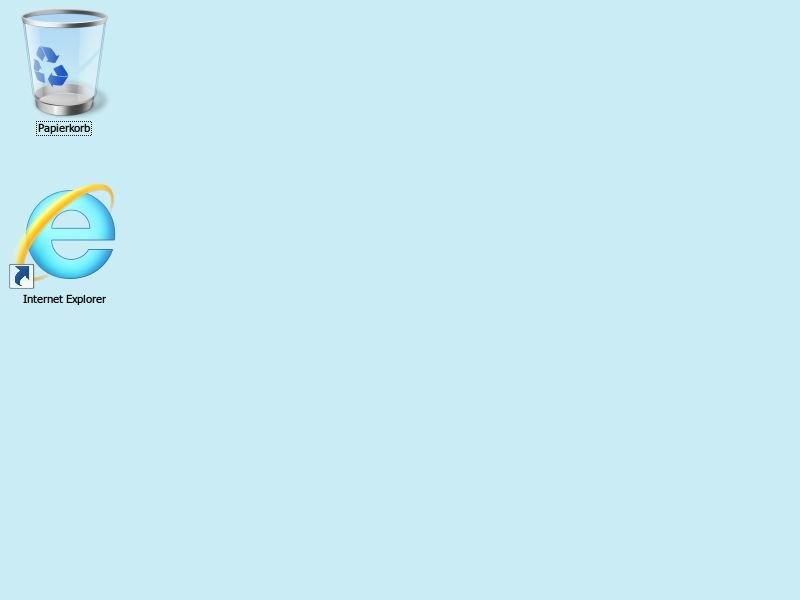
30.11.2013 | Tipps
Sie arbeiten normalerweise ganz normal an Ihrem Notebook-Bildschirm, aber ausnahmsweise mal am Projektor für eine Präsentation? Dort können die Desktop-Symbole kleiner aussehen, schwerer erkennbar. Aber dafür gibt’s ja den Schnell-Zoom. (mehr …)
17.11.2011 | Tipps
Browserspiele werden meist in Flash programmiert. Allerdings sind einige Spiele so klein, dass man fast eine Lupe braucht, um die Spielfiguren zu sehen – vor allem auf großen Monitoren. Gut, dass es den „Flash Resizer“ gibt. Damit lassen sich Flash-Anwendungen vergrößern.
Nach der Installation des Firefox-Plugins „Flash Resizer“ spielt es keine Rolle mehr, für welche Größe die Flash-Anwendungen ursprünglich programmiert wurden. Um das Flash-Element größer oder kleiner zu machen, muss der Mauszeiger nur auf den Rand des Flash-Objekts bewegt werden. Sobald der Mauszeiger die Form eine Doppelpfeils annimmt, die Maustaste gedrückt halten und den Rand mit weiterhin gedrückter Maustaste nach außen ziehen. Erfreulich: bei den meisten Flash-Spielen bleibt die Qualität der Grafiken auch in der vergrößerten Version erhalten, da sie sich verlustfrei an die neue Größe anpassen.
Hier gibt’s den Flash-Vergrößerer „Flash Resizer“ für Firefox:
https://addons.mozilla.org/de/firefox/addon/flashresizer/
31.07.2011 | Tipps
Webseiten lassen sich mit gedrückter [Strg]-Taste und dem Mausrad vergrößern. Bei Mailprogramm wie Thunderbird geht das leider nicht. Oder doch? Eine verborgene Einstellung sorgt dafür, dass sich auch Mailtexte per Mausrad zoomen lassen.
Damit’s funktioniert, in Thunderbird den Befehl „Extras | Einstellungen“ aufrufen und in den Bereich „Erweitert“ wechseln. Dort das Register „Allgemein“ aktivieren, auf „Konfiguration bearbeiten“ klicken und die Sicherheitsabfrage bestätigen. Über das Eingabefeld „Filter“ nach „mousewheel.withcontrolkey.action“ suchen. Dann doppelt auf „mousewheel.withcontrolkey.action“ klicken und den Wert von „0“ auf „3“ ändern. Die Änderung mit „OK“ bestätigen. Jetzt lassen sich Mailtexte mit dem Mausrad vergrößern: Dazu im Mailfenster die [Strg]-Taste gedrückt halten und gleichzeitig das Mausrad drehen.
06.04.2011 | Tipps
Beim kostenlosen Mailprogramm Thunderbird lässt sich mit dem Mausrad die Textgröße des Mail-Fensters vergrößern. Allerdings erst, wenn die versteckte Funktion im Konfigurationsmenü freigeschaltet wird.
Um das Mausrad zum Zoomen der Textgröße verwenden zu können, muss zuerst der Befehl „Extras | Einstellungen“ aufgerufen und in den Bereich „Erweitert | Allgemein“ gewechselt werden. Hier auf die Schaltfläche „Konfiguration bearbeiten“ klicken und die Sicherheitsabfrage bestätigen. Dann doppelt auf den Eintrag „mousewheel.withcontrolkey.action“ klicken, den Wert auf „3“ ändern und das Fenster mit OK schließen. Jetzt lässt sich der Mailtext vergrößern, indem die [Strg]-Taste gedrückt und gleichzeitig und das Mausrad gedreht wird.
05.03.2010 | Tipps
Dank Zoomfunktion ist es beim Firefox-Browser problemlos möglich, Webseiten beliebig zu verkleinern oder zu vergrößern. Die Zoomeinstellung gilt allerdings dauerhaft. Bei der nächsten Surftour werden die Seiten erneut vergrößert oder verkleinert dargestellt. Das ist nicht immer erwünscht. Wer nur zwischendurch zoomen und beim nächsten Mal wieder normal surfen möchte, kann die Merkfunktion abschalten.
Damit Firefox die Vergrößerungsstufe nicht mehr dauerhaft speichert, in die Adresszeile den Befehl „about:config“ eingeben und auf „Ich werde vorsichtig sein“ klicken. In der Liste doppelt auf den Eintrag „browser.zoom.siteSpecific“ klicken. Der Eintrag in der Spalte „Wert“ wird daraufhin von „true“ (eingeschaltet) in „false“ (ausgeschaltet) geändert. Wird jetzt eine Seite vergrößert (etwa per [Strg]-Taste plus Mausrad), gilt die Einstellung nur für die aktuelle Sitzung. Bei nächsten Mal ist wieder alles beim Alten.
22.02.2010 | Tipps
Auf riesigen Monitoren sind Webschriften oft kaum zu entziffern. Macht nichts, schließlich lassen sie sich mit den Tastenkombinationen [Strg][+] und [Strg][-] beliebig skalieren. Allerdings nur einmalig. Beim nächsten Browserstart hat der Internet Explorer die Einstellung oft wieder vergessen. Mit folgendem Trick bleibt’s bei der Vergrößerung.
Damit der Internet Explorer die Zoom-Einstellung beibehält, sollte die Seite nicht mit der Tastenkombination [Strg][+], sondern über die Schaltfläche „Seite“ und den Menübefehl „Zoom“ vergrößert werden. Im Untermenü die gewünschte Skalierung wählen, etwa „200%“. Beim nächsten Start werden die Webseiten sofort in der einstellten Vergrößerungsstufe dargestellt.
24.01.2010 | Tipps
Ist die Schrift zu klein, lässt sie sich mit den Tastenkombinationen [Strg][+] bzw. [Strg][-] beliebig vergrößern und wieder verkleinern. Die Einstellung gilt allerdings global. Wird ein neuer Tab geöffnet, erscheinen auch die weiteren Webseiten entsprechend vergrößert. Mit einem Trick lassen sich Schriften nur einmalig skalieren.
Damit Vergrößerungen nur auf den jeweiligen Tab beschränkt bleiben, im Menü „Extras“ den Befehl „Internetoptionen“ aufrufen. Anschließend ins Register „Erweitert“ wechseln und im oberen Bereich der Liste das Kontrollkästchen „Zoomfaktor für neuen Fenster und Registerkarten zurücksetzen“ ankreuzen. Mit OK das Dialogfenster schließen. Neue Tabs werden jetzt ohne Vergrößerung geöffnet.

